所有word绘图工具中,最具灵活性的该属各种“线条”工具。而“线条”工具中,除了“直线”工具外,最有用的是“曲线”和“任意多边形”工具。“自由曲线”是个铅笔绘图工具,可以用“任意多边形”工具中的其中一种操作方法代替。“单箭头”和“双箭头”工具则可以用直线工具代替,方法是:画出直线后,在“设置自选图形格式”中选择直线的端点(始端或末端)为某个箭头样式即可。
说“线条”工具最具灵活性,是因为可以通过“编辑顶点”将图形修改为任意想要的形状。而用前面叙述过的五组图形工具画图时,其实都是按照给定的图形样式复制一个新图形,它们都没有编辑顶点的功能,因而不能任意修改,只能进行旋转、缩放等改变图形的操作。
“线条”工具不同于前面所说的五组工具,所有用“线条工具”画出的图形,都不能使用“改变自选图形”功能,直接将图形更改为其它图形,只能通过编辑顶点来改变。但可以对图形进行填充(直线除外)。下面分别叙述三种“线条”工具。
1.直线工具
简单地画出几条直线,并在右键菜单下的“设置自选图形格式”中进行各种格式设置,在“叠放次序”和“组合”中进行“叠放层次”和“对象组合”设置。在“绘图”按钮弹出的“旋转或翻转”菜单中旋转直线等等。这些简单操作,相信大家都容易做到。但“直线”工具的一些与众不同之处恐怕容易被大家忽略。
(1)直线属于线型图形,而不是平面空间型图形。因此,不能将其改变为其它图形,即不能与其它图形互换。也不能填充,但可以将其设为带颜色或图案的线条。
注:用其它五组工具画出的空间型图形(如矩形、空心箭头等),虽然图形的空间可以填充,但图形的线条本身也是不能填充的。
当使用“编辑顶点”工具,将直线修改为折线或其它开放路径(非闭合)或关闭路径(闭合)的平面空间图形时,就可以填充。尽管图形是闭合的,仍不能使用“改变自选图形”功能,将图形直接更改为其它图形。
(2)编辑图形顶点以及直线改为折线方法:
右键点击直线,选右键菜单的“编辑顶点”,直线进入可编辑顶点状态。使用“Ctrl+鼠标左键”,在直线上需要添加顶点的位置,每点击一下左键,即可添加一个顶点。再松开Ctrl键,左键点按住一个顶点,将其拖离直线,直线便被拉开为折线。还可以将两端的两个顶点拖到重合的位置,再右键点击图形的线条,在弹出的右键菜单中,左键点选“关闭路径”,图形即成为一个闭合的平面空间图形。要删除直线上的某个顶点时,同样使用“Ctrl+鼠标左键”,左键点击要删除的顶点,即可删除。要退出“编辑顶点”时,只要在页面任意空白处点击一下鼠标即可。
(3)由几条直线组合而成的似空间图形(如由四根线条组合而成的矩形),本质上是非空间图型,除不能转换为其它图形外,其图形空间也是默认不能填充的。但我们可以通过转换图形格式,使其空间可以填充。
方法是:将图形剪切,然后点word菜单栏的“编辑——选择性粘贴——图片(PNG)”,将原来用word绘图工具画的向量图形转换成png格式的图片,即可以填充。
缺点是:向量图形放大多倍后,仍不会改变图形的清晰度,png格式的图片放大几倍后,清晰度会大大降低。
因此,一般不用线条来组合空间型图形。在画空间型图形的时候,线条一般用于补充图形。
下面是用word画的一个水槽。见下图(从左至右分解图一至图十)。分解图一和分解图二是由直线构成的,其组合后的图形不能填充。于是增加一个用矩形工具画的矩形,线条颜色设置为无色,叠放次序设置为底层,并填充矩形为谈蓝色作为水箱中的水体颜色。图四是虚线图二的组合,图六是图四与图五的再组合,图七是图一与图六的再组合,图九是所有组合图元的虚线框图,图十是最终效果。
![图片[1]-Word绘图工具中的“线条”工具使用—word技巧教程|叨客学习资料网-叨客学习资料网](https://cdn-office.lanshan.com/course/20210602/images/60b74fefe2350346.jpg)
![图片[2]-Word绘图工具中的“线条”工具使用—word技巧教程|叨客学习资料网-叨客学习资料网](https://cdn-office.lanshan.com/course/20210602/images/60b74ff180a87692.jpg)
2.曲线工具
曲线工具用于画任意平滑的曲线图形(闭合或开放的空间图形)。其画法与弧形工具不同。曲线工具的操作方法如下:
选择曲线工具后,一般是在页面某个位置点击一下鼠标左键,松开左键,移动鼠标。移动鼠标的过程中,会拖画出一条直线,就是曲线的起始段,在需要转弯的位置再点击一下鼠标,照样是松开并移动鼠标,在连着前面的起始段处拖画第二段。在未拖画第二段之前,起始段显示为直线,当开始拖画第二段时,起始段便显示为弯度合适的曲线。接下来继续拖画的每一段都是弯度合适的曲线。画到最后需要结束时,双击鼠标即可。然后可以通过编辑顶点,来调整各段的曲度,以及将图形两端点拖放至重合,然后将图形闭合等。
曲线工具特别适合画地理中的行政区划线、交通运输线、等高线、河流、湖泊、山峦等图形。还可以用来描画不规则物体的轮廓图,这一点常用于简单的抠图。
3.任意多边形工具
任意多边形工具用于画任意多边形(闭合或开放的空间图形),比如任意四边形,并可填充。其操作方法与曲线工具几乎相同。
即:选择任意多边形工具后,先用鼠标左键点击一下页面某个位置,作为图形的起点,松开左键,移动鼠标拖画出一条直线段,作为任意多边形的一条边。再点击一下鼠标左键,松开左键,移动鼠标拖画出第二条直线段,作为任意多边形的第二条边。如此这般,直到拖画完最后一条边后,双击鼠标,结束画图。
所不同的是,如果开始画图时,是点按住鼠标左键不放,则出现的鼠标样式是一支铅笔,拖画出的是铅笔移动的轨迹。然后松开鼠标,再点按住鼠标左键不放,拖画出第二段铅笔轨迹。如果拖画第二段时是松开并移动鼠标进行拖画,则拖画出的是连接第一段铅笔轨迹的直线段。
任意多边形工具的缺点:由于是用鼠标拖画,所以无法按给定的长度画出每条边。画完后,也无法通过“设置自选图形格式”来分别设置各边的长度,只能是随手而作的多边形。
注:“自由曲线工具”的操作方法与“直线工具”相同。即选择“自由曲线工具”后,点按住鼠标左键,拖动鼠标时,鼠标样式变为一支铅笔(直线工具是鼠标样式变为十字形),用这支“铅笔”拖画出一段自由曲线后,松开鼠标即终止画图。
即可加入考研、考公考编、四六级、计算机等级考试、教师编等【免费网课网盘群组】
易和谐资料优先在群组内补发
或者夸克APP内搜索群号:970062162



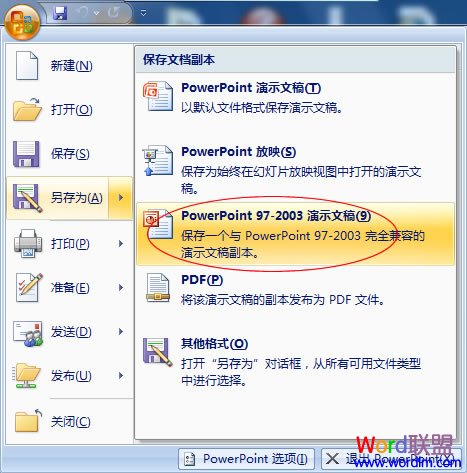
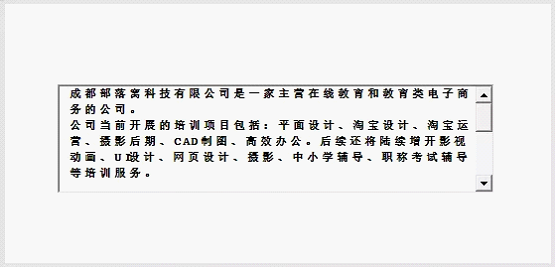
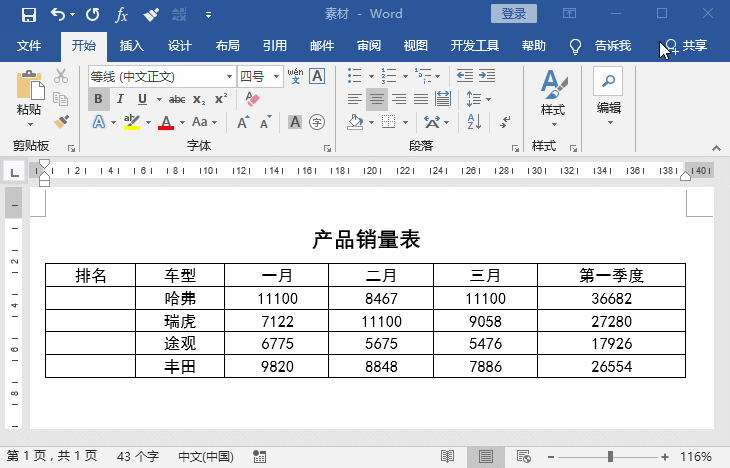
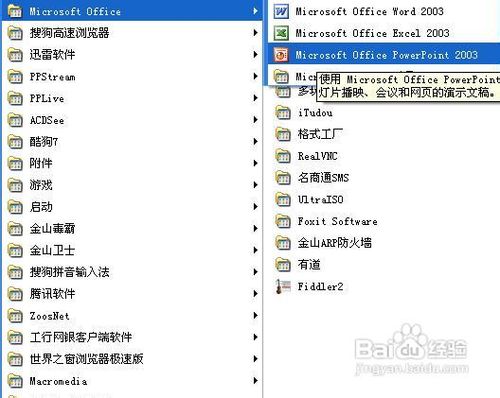

![表情[ciya]-叨客学习资料网](https://www.leobba.cn/wp-content/themes/zibll/img/smilies/ciya.gif)



暂无评论内容